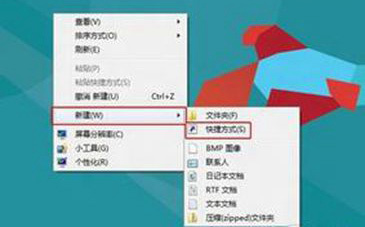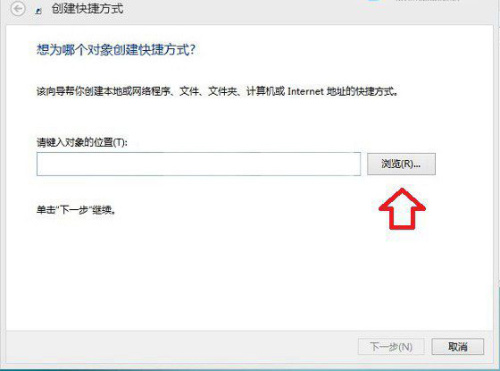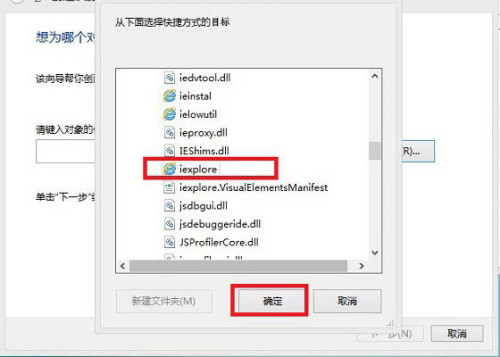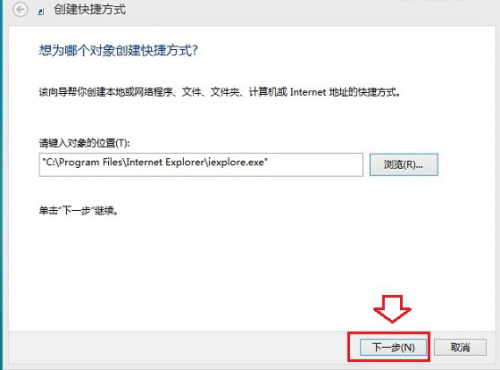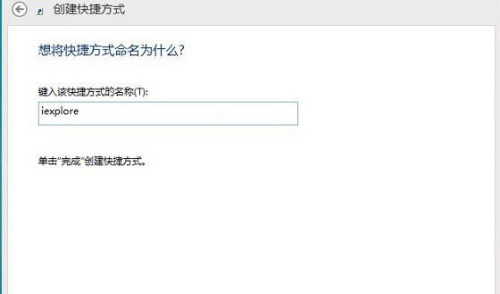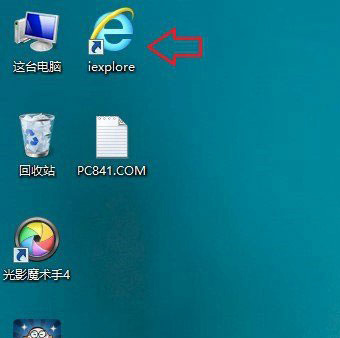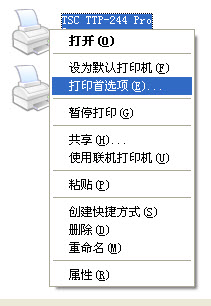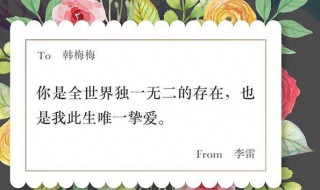Win8.1如何创建IE图标快捷方式 win7图标全部变成ie快捷方式
来源: 最后更新:23-09-09 12:16:38
导读:Win8.1如何创建IE图标快捷方式 Win8.1如何创建IE图标快捷方式 第一步:在Win8.1桌面空位置右键,然后依次选择->新建->快捷键方式 如下图所示
-
Win8.1如何创建IE图标快捷方式
第一步:在Win8.1桌面空位置右键,然后依次选择->新建->快捷键方式 如下图所示:
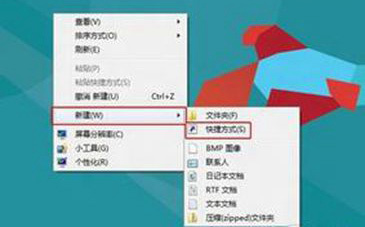
第二步:进入创建快捷方式界面后,我们再点击“浏览”,如下图所示:
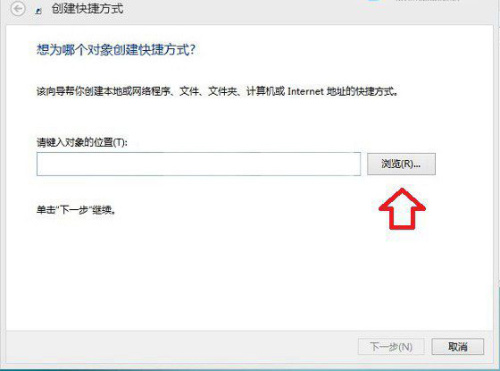

第三步:点击浏览后,我们依次展开->这台电脑->本地磁盘C(系统盘)->Program Files ->Internet Explorer文件夹,然后选择里边的iexplore快捷方式即可,选中后,点击下方的确定,如下图所示: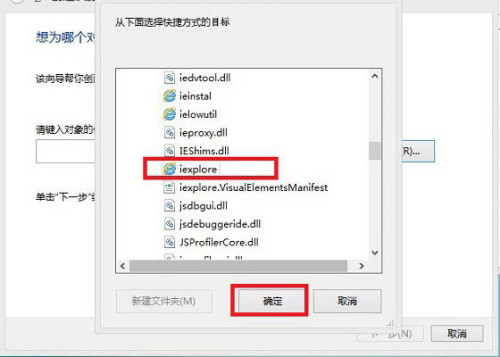

在接下来的界面中,我们再点击“下一步”如下图所示: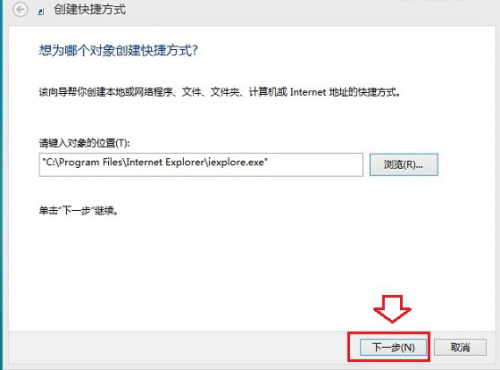

第四步:接下来会提示想将快捷方式命名为什么,这里默认为iexplore即可,当然你也可以改成IE11或者其他名称就可,完成后,点击底部的“完成”即可,如下图所示: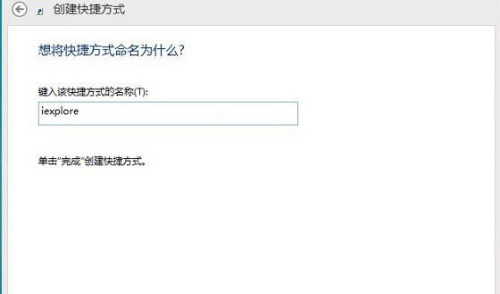
最后你再去Win8.1桌面上看看,IE图标是不是就有了呢?如下图所示: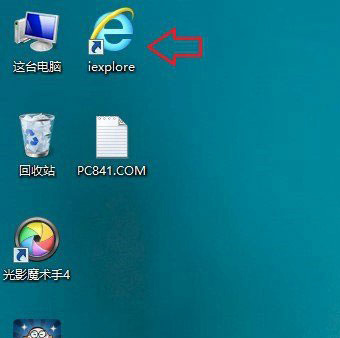
虽然IE浏览器近几年进展不如谷歌的Chrome那样打,但依旧有着一大部分的用户群,尤其在中国市场。很多用户对IE有着根深蒂固的使用习惯,所以本文也将帮助这些用户继续使用习惯了的IE浏览器。免责声明:本文系转载,版权归原作者所有;旨在传递信息,其原创性以及文中陈述文字和内容未经本站证实。
表现校园环境的美好的短句,(表现校园环境美好的句子)每个人都会走进一次校园校园各处总是洋溢着青春的气息每天都朝气
美卫星披露歼-20动向,5分钟就能飞抵中印边境 胡歌个人资料介绍(歌手胡歌个人资料介绍) 翔安区海翔大道与翔安大道立交 翔安区海翔大道与翔安大道立交多少公里 曾轶可狮子座歌词(曾轶可《狮子座》)热门标签
热门文章
-
燃烧的陀螺仪开的什么车 燃烧的陀螺仪开的是什么车 24-07-07
-
一句话形容自己的句子(一句话形容自己的句子是什么意思) 24-07-07
-
针式打印机怎么用? 得力DE600k针式打印机怎么用 24-07-07
-
条码打印机温度及常用设置方法 条码机打印温度怎么调节 24-07-07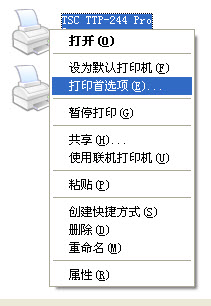
-
奇瑞A3进取型多少钱(奇瑞a3多少钱一台) 24-07-07
-
奔驰防盗保护已启用怎么关(奔驰防盗保护已启用怎么关闭怎么关) 24-07-07
-
天津港的车和4s店有什么区别 天津港的车跟4S店有什么区别 24-07-06
-
radio是什么意思车上的 汽车上的radio按钮是什么意思 24-07-06
-
对自己的寄语(小学生对自己的寄语) 24-07-06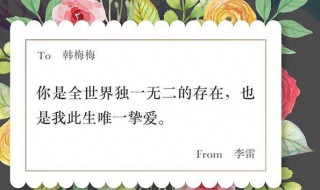
-
奇瑞qq(奇瑞qq冰淇淋电动车价格及图片) 24-07-06